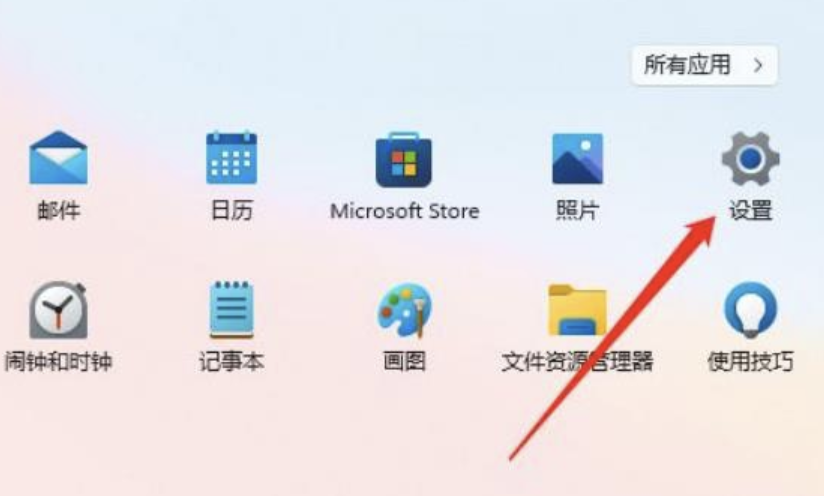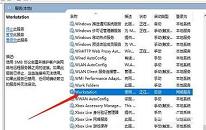win11系统怎么查看显卡型号
来源:www.laobaicai.net 发布时间:2025-10-08 06:11
有很多喜欢大型游戏或者使用3D图像处理软件的用户都比较在意显卡的,最近有位win11系统用户在使用电脑的过程当中,想要查看显卡型号,但是又不清楚应该怎么操作,为此非常苦恼,那么win11系统怎么查看显卡型号呢?下面老白菜u盘装系统为大家分享win11系统查看显卡型号的操作教程。
Win11查看显卡型号的方法:
1、右键点击我的电脑,选择属性。下滑,找到设备管理器。如图所示:
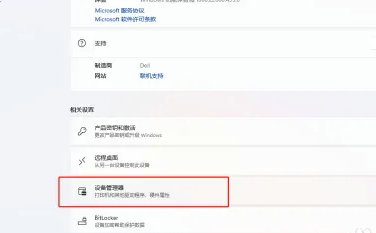
2、可以右键点击开始菜单,选择设备管理器。如图所示:
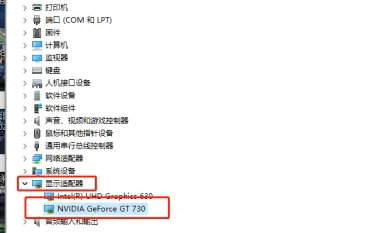
3、在设备管理器底部点开显示适配器下拉菜单,可以看到显卡型号。如图所示:
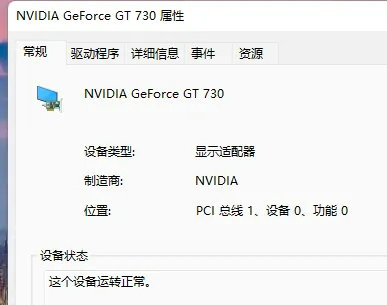
4、选中显卡型号,右键点击属性,可以看到显卡的属性页面;
关于win11系统查看显卡型号的操作教程就为用户们详细分享到这里了,如果用户们使用电脑的时候想要查看显卡型号,可以参考以上方法步骤进行操作哦,希望本篇教程对大家有所帮助,更多精彩教程请关注老白菜官方网站。
上一篇:win11系统怎么连接宽带
下一篇:win11系统怎么禁用网络连接
推荐阅读
"win11系统怎么禁用网络连接"
- win11系统怎么连接宽带 2025-09-29
- win11系统无限重启怎么解决 2025-09-26
- win11系统怎么隐藏桌面图标 2025-08-31
- 老白菜u盘启动盘电脑重装得力助手 2025-07-26
win10系统共享文件没有权限访问如何解决
- win11系统如何关闭休眠按钮 2024-05-01
- win10系统输入法不见了怎么解决 2024-04-30
- win10系统如何设置共享打印机 2024-04-29
- win10系统设置打不开如何解决 2024-04-29
老白菜下载
更多-
 老白菜怎样一键制作u盘启动盘
老白菜怎样一键制作u盘启动盘软件大小:358 MB
-
 老白菜超级u盘启动制作工具UEFI版7.3下载
老白菜超级u盘启动制作工具UEFI版7.3下载软件大小:490 MB
-
 老白菜一键u盘装ghost XP系统详细图文教程
老白菜一键u盘装ghost XP系统详细图文教程软件大小:358 MB
-
 老白菜装机工具在线安装工具下载
老白菜装机工具在线安装工具下载软件大小:3.03 MB